在桌面上右键“我的电脑”,属性,高级系统设置。
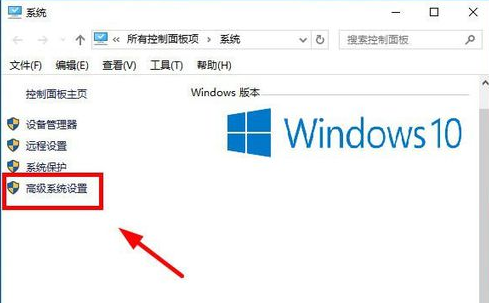
打开系统属性后,计算机选项,点击:更改。
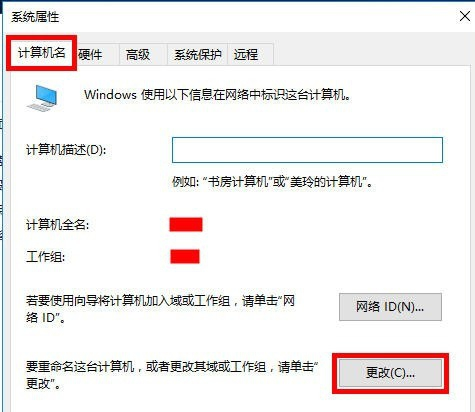
改变计算机工作组。
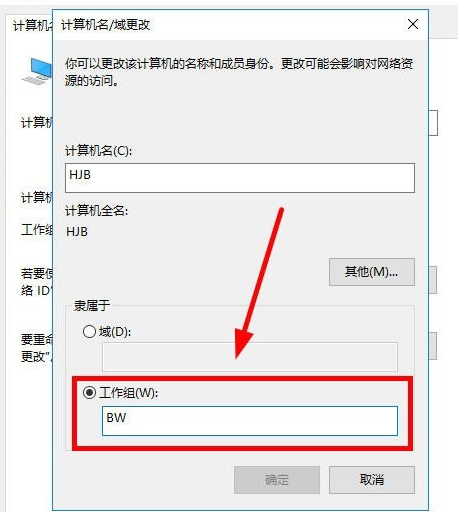
设置好后,重启计算机。保证自己电脑的工作组与打印机电脑工作组一致。
在桌面双击网络

打开后就可以看见同一个工作组的电脑了,打印机电脑就是其中,双击打印机电脑
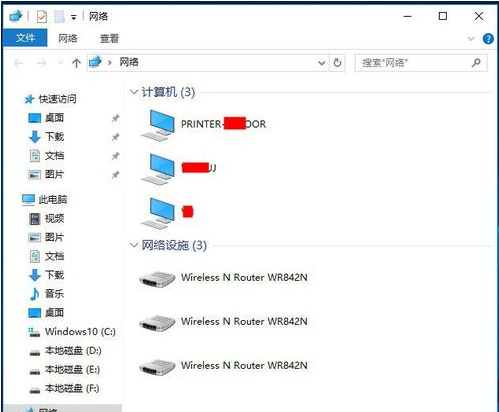
看到打印机电脑的东西了,说明连接成功了。
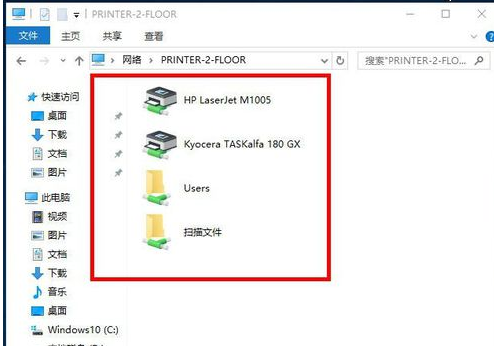
双击要连接的打印机
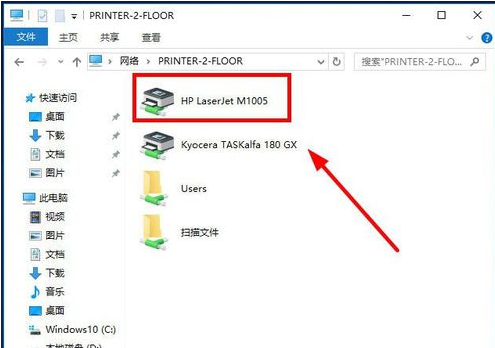
如果安装了打印机驱动就取消,如果没安装驱动就点击安装驱动。
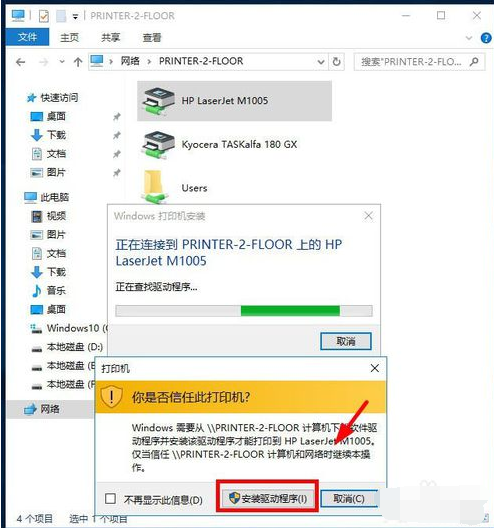
此时打印机已成功连接上。
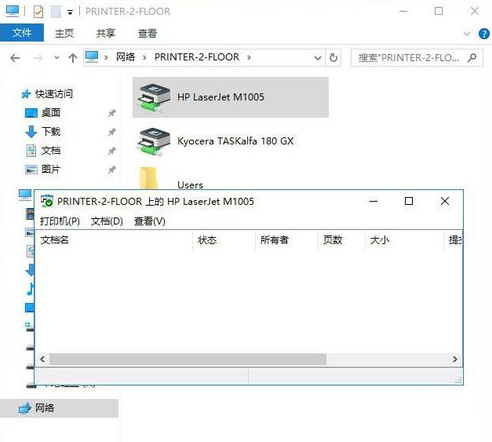
同样的方法已将两个打印机都添加上了。
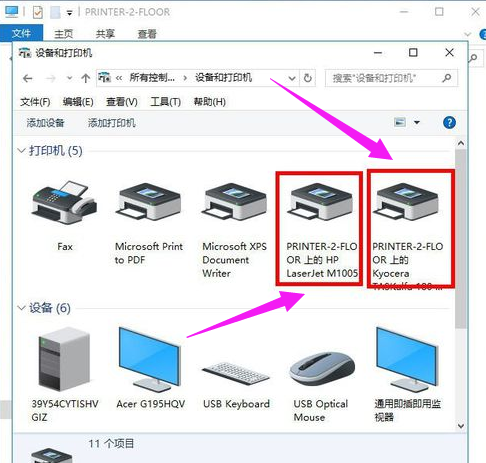
点击阅读全文